CAD怎么进行正交画线?
溜溜自学 室内设计 2022-12-12 浏览:1154
大家好,我是小溜,CAD是国际上非常流行的图纸设计软件,软件附带了许多了不起的功能,可以更加方便我们进行绘图。软件在进行画图时,部分还需要画出正绞线,那么CAD怎么进行正交画线?小溜来把技巧分享给大家。
工具/软件
硬件型号:神舟(HASEE)战神Z7-DA7NP
系统版本:Windows7
所需软件:CAD2016
方法/步骤
第1步
第一步:打开桌面的AUTOCAD软件(计算机辅助设计)。注意:什么版本的CAD软件都可以,我们这里以AutoCAD2016进行描述。
第2步
第二步:鼠标左键单击”开始绘制”新建一个新的“.dwg”文件。
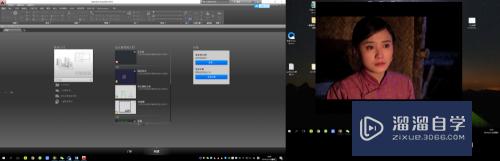
第3步
第三步: 在CAD的经典界面右下角找到正交开关将其打开(或在键盘上直接按“F8”键打开正交)。

第4步
第四步:在以下页面中找到“直线”(或在键盘上找到“L“键,空格)。

第5步
第五步:在CAD的经典绘图界面任意处单击鼠标左键,即可在当前页面确定直线的第一点。
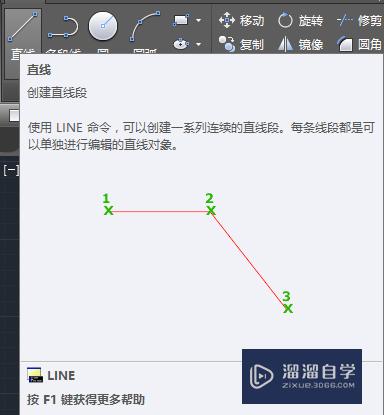
第6步
第六步:在CAD界面上任意处单击鼠标确定第一点,并把鼠标向右侧移动,同时在键盘上输入20,空格;鼠标继续向上移动,输入20,空格;按同样方法绘制如下图所示图形。

第7步
第七步:使用“线性”标注工具,在CAD的经典界面中根据详细图纸的标注尺寸。

注意/提示
好了,本次关于“AutoCAD零基础画图技巧——“正交画线法”!”的全部内容就分享到这里啦,希望小溜分享的内容能够帮助到大家。想要更深入的了解“CAD”可以点击免费试听课程溜溜自学网的课程,全面了解软件的操作。
相关文章
距结束 05 天 10 : 02 : 40
距结束 00 天 22 : 02 : 40
首页










